في حياتنا اليومية، كثيراً ما نحتاج لأخذ قياسات سريعة لأشياء حولنا – قطعة أثاث جديدة، مساحة حائط لتعليق لوحة، أو أبعاد غرفة – وقد لا يكون شريط القياس التقليدي (المتر) متوفراً دائماً في متناول أيدينا. هنا يأتي دور التكنولوجيا لتقدم حلولاً مبتكرة، ومن أبرزها تطبيق “Measure” (قياس) من شركة جوجل، الذي يستخدم كاميرا هاتفك الذكي وتقنية الواقع المعزز (Augmented Reality – AR) ليصبح بمثابة متر قياس رقمي دقيق ومريح في جيبك.
يعتبر هذا التطبيق، رغم شهرته العالمية الواسعة، كنزاً غير مكتشف بالنسبة للكثيرين في منطقتنا العربية، وهو قادر على إفادتك بشكل كبير في العديد من المواقف العملية. يركز هذا الشرح على كيفية عمل التطبيق على هواتف الأندرويد.
محتويات الموضوع
كيف يعمل تطبيق Measure بتقنية الواقع المعزز (AR)؟
يعتمد التطبيق على منصة جوجل للواقع المعزز (ARCore). عند تشغيل التطبيق وفتح الكاميرا، يقوم بتحليل البيئة المحيطة بك في الوقت الفعلي باستخدام مستشعرات الهاتف والكاميرا. هذا التحليل يمكنه من فهم الأسطح والمستويات والأبعاد في العالم الحقيقي. بناءً على هذا الفهم، يتيح لك التطبيق وضع نقاط وخطوط قياس افتراضية مباشرة على الصورة الحية التي تراها الكاميرا، ومن ثم يقوم بحساب المسافات والأبعاد بين هذه النقاط بدقة عالية (يدعي المصدر أنها تصل إلى 99%).
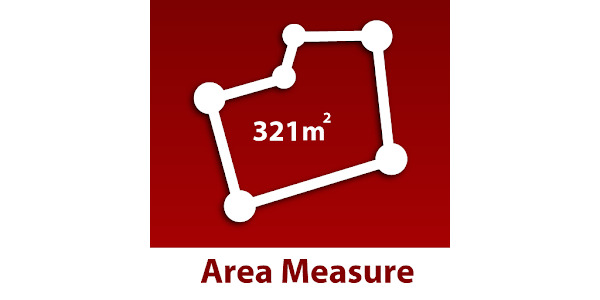
خطوات استخدام تطبيق Measure للقياس:
استخدام التطبيق بسيط ومباشر ويتبع الخطوات التالية:
- التحميل والتثبيت: قم بتحميل التطبيق على هاتفك (انظر قسم التحميل أدناه).
- فتح التطبيق وتهيئة البيئة:
- عند تشغيل التطبيق لأول مرة، ستعمل الكاميرا.
- اتبع التعليمات التي تظهر على الشاشة، والتي تتضمن عادةً تحريك الهاتف ببطء وسلاسة في محيطك (يميناً ويساراً أو بشكل دائري). هذه الحركة ضرورية لمساعدة التطبيق على التعرف على الأسطح والمستويات في الغرفة أو المكان الذي تتواجد فيه بدقة.
- بدء عملية القياس:
- بعد أن يتعرف التطبيق على البيئة، ابحث عن زر الإضافة + أو أيقونة أداة القياس (قد تكون على شكل مسطرة أو شريط قياس). اضغط عليها لبدء قياس جديد.
- تحديد نقطة البداية:
- ستظهر لك نقطة أو دائرة صغيرة على الشاشة. وجهها بدقة باستخدام حركة الهاتف نحو النقطة التي تريد بدء القياس منها على الجسم أو السطح الحقيقي (مثلاً، بداية الطاولة).
- اضغط على الشاشة أو الزر المخصص لتثبيت نقطة البداية.
- تحديد نقطة النهاية:
- قم بتحريك هاتفك ببطء وثبات نحو النقطة التي تريد إنهاء القياس عندها (مثلاً، نهاية الطاولة).
- ستلاحظ ظهور خط قياس افتراضي يمتد مع حركتك، ويعرض التطبيق المسافة المقاسة بشكل مباشر ومتغير على الشاشة.
- عند الوصول لنقطة النهاية المطلوبة، اضغط مرة أخرى لتثبيت نقطة النهاية.
- قراءة القياس: سيظهر لك البعد أو المسافة النهائية المقاسة بوضوح على الشاشة. يمكنك التقاط صورة للقياس إذا أردت حفظه.
استخدامات محتملة لتطبيق Measure:
بفضل هذه التقنية، يمكنك استخدام التطبيق في العديد من المهام، مثل:
- قياس أبعاد الأثاث (طاولة، كرسي، خزانة).
- قياس أطوال وعرض الجدران.
- تقدير أبعاد الغرف ومساحاتها.
- قياس طول الأشخاص (حسب ما ذكر المصدر).
- قياس أي جسم أو مسافة بشكل سريع وعملي.
ملاحظة هامة: يتيح لك التطبيق عادةً تغيير وحدة القياس (مثل المتر، السنتيمتر، القدم، البوصة) من خلال قائمة الإعدادات الخاصة به.
التوفر والتحميل:
يشير المقال الأصلي الذي نستند إليه إلى أن الشرح مخصص لتطبيق الأندرويد، ولكنه بشكل غير متوقع يوفر رابط تحميل خاص بأجهزة الآيفون فقط.
- للتحقق من توفر التطبيق على جهاز الأندرويد الخاص بك: ننصح بالبحث مباشرة في متجر Google Play باستخدام اسم التطبيق “Google Measure”. تجدر الإشارة إلى أن جوجل قد قامت بإيقاف الدعم المباشر لهذا التطبيق المستقل على بعض الأجهزة أو دمج وظائفه في تطبيقات أخرى، لذا قد يختلف توفره.
- رابط التحميل المذكور في المصدر لأجهزة الآيفون اضغط هنا
الخلاصة:
يُظهر تطبيق Measure من جوجل الإمكانيات المدهشة لتقنية الواقع المعزز (AR) في تحويل هواتفنا الذكية إلى أدوات عملية للاستخدام اليومي. فبمجرد استخدام الكاميرا، يمكنك الحصول على قياسات للأبعاد والمسافات بدرجة دقة عالية ومقبولة جداً (حسب ادعاءات المصدر)، مما يجعله حلاً مثالياً لتلك المواقف التي تحتاج فيها لأخذ قياس سريع ولا يتوفر لديك شريط قياس تقليدي. تأكد من توفره لجهازك وجربه بنفسك!